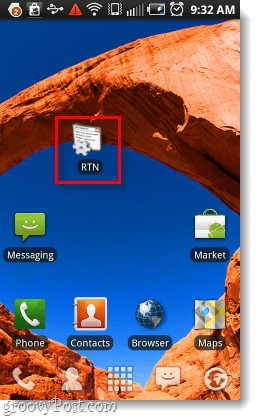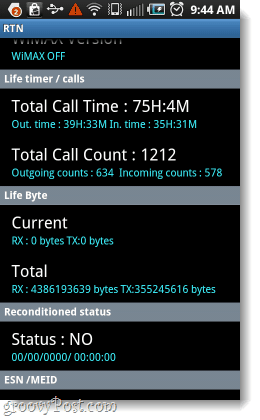كيفية تمكين القوائم المخفية على هاتف أندرويد
التليفون المحمول الروبوت / / March 18, 2020
تاريخ آخر تحديث

 في السابق ، أظهرنا لك كيفية سحب معلومات RTN على هاتف Android باستخدام رمز الاتصال. للأسف ، لم تنجح العملية مع الجميع ويبدو أن حفنة فقط من الهواتف يمكنها استخدام هذه الطريقة. لذا ، هذه المرة ، لدينا طريقة صلبة لا تستخدم رمز الهاتف. باستخدام مشغل مخصص ، سنقوم بإنشاء اختصار على الشاشة الرئيسية لفتح أي قائمة مخفية على هاتف Android الخاص بك.
في السابق ، أظهرنا لك كيفية سحب معلومات RTN على هاتف Android باستخدام رمز الاتصال. للأسف ، لم تنجح العملية مع الجميع ويبدو أن حفنة فقط من الهواتف يمكنها استخدام هذه الطريقة. لذا ، هذه المرة ، لدينا طريقة صلبة لا تستخدم رمز الهاتف. باستخدام مشغل مخصص ، سنقوم بإنشاء اختصار على الشاشة الرئيسية لفتح أي قائمة مخفية على هاتف Android الخاص بك.
ملاحظة المحرر: ضع في اعتبارك أن هذا قد كتب منذ عدة سنوات ويؤثر على الإصدارات المبكرة من Android. سوف تختلف نسختك الحديثة بشكل كبير.
قبل أن نبدأ ، ستحتاج إلى التأكد من تثبيت تطبيق سيضيف "أنشطة"الخيار لمنشئ الاختصار الخاص بك.
المتطلبات:
- هاتف Android. (لقد اختبرت هذا فقط في الإصدار 2.1 والإصدارات الأحدث)
- أقترح مشغل شاشة رئيسية مخصص قاذفة برو. (انه مجانا!)
ADW قاذفة ويعمل آخرون أيضًا ، ولكن يتم عرض الخطوات أدناه باستخدام Launcher Pro.
كل شيء جاهز؟ هيا بنا نبدأ.
الخطوة 1
انتقل إلى الشاشة الرئيسية (باستخدام مشغل مخصص) و ضغطة طويلة على فارغةبقعة.
يجب أن تظهر قائمة "إضافة إلى الشاشة الرئيسية" ؛ صنبوراختصارات.
يعمل هذا أيضًا مع مشغل ADW ، ولكن يتم تغيير العملية إلى اختصار مخصص> اختر نشاطك> الأنشطة
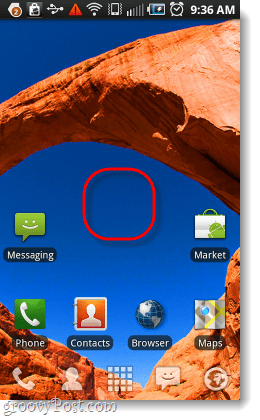
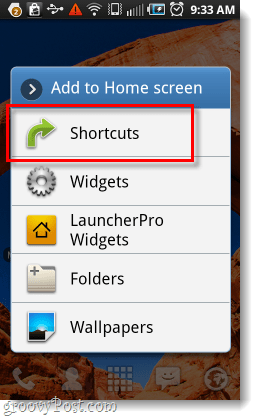
الخطوة 2
من القائمة التالية ، تحديدأنشطة. * يجب أن تكون الآن في شاشة سوداء بها قائمة بأنشطة الهاتف. تنزلق لأي نشاط يمكن أن تجده مع "مخفي" باسم. (على سبيل المثال ، على جهاز Samsung Galaxy S Epic 4G ، كان يطلق عليه com.android.hiddenmenu.)
صنبور إدخال القائمة المخفية ثم سترى أدناه قائمة بجميع القوائم المخفية على هاتفك. من هنا يمكنك الوصول إلى أي واحد منهم.
*لاحظ أن هذا قد يطلق عليه شيء آخر إذا كنت تستخدم مشغلًا آخر غير Launcher Pro.
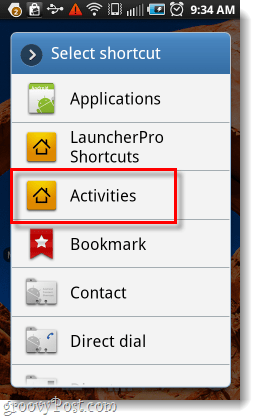
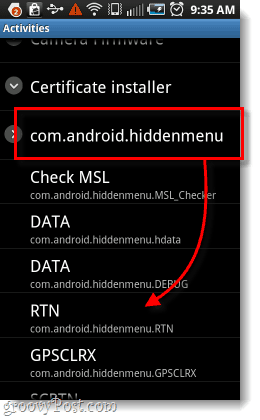
منجز!
الآن لديك اختصار لأحد القوائم المخفية على شاشتك الرئيسية ، ويمكنك الاستمرار في إضافتها إلى محتوى قلبك. اخترت أولاً قائمة RTN المخفية لأن العديد من الأشخاص كانوا يتساءلون عن كيفية الوصول إليها على الهواتف التي لا تدعم # رمزًا بعد قراءة مقالنا السابق. آمل أن يساعدك هذا في هاتف Android ، ولا تتردد في نشر تعليق أدناه بنتائجك!